WooCommerce에서 자주 함께 구매하는 할인 제안을 만드는 방법은 무엇입니까?
게시 됨: 2022-11-18할인은 항상 유혹적이지만 제품 번들(보통 보조 제품이 포함된 번들)에 대한 할인이 훨씬 더 매력적입니다. WooCommerce 자주 구매하는 할인 혜택으로 바로 설정할 수 있습니다.
자주 함께 구매하는 상품에 대한 묶음 할인을 통해 묶음에 포함된 모든 상품을 구매하는 고객에게 할인을 제공할 수 있습니다. 이러한 독점 할인은 고객이 즉각적인 구매 결정을 내리도록 영향을 줄 수 있습니다. 평균 장바구니 가치와 수익을 개선하는 데 도움이 될 수 있습니다.
그럼에도 불구하고 제품과 함께 가장 눈에 띄는 아이템(보완 제품)을 선보이면 고객 경험을 향상시킬 수 있습니다. 예를 들어 iPhone 케이스에 대한 구매 제안을 제공함으로써 고객에게 케이스가 필요함을 상기시키고 있습니다. 또한 추천하는 제품이 가장 많이 구매한 제품이라는 인상을 주어 구매 결정에 대한 확신을 줍니다.
그렇다면 매장에서 우커머스 공동구매 할인은 어떻게 설정해야 할까요? 글쎄, 그것은 쉽고 필요한 것은 단 하나의 플러그인 – WooCommerce 자주 구입되는 함께입니다. 이 기사에서 할인을 구성하는 방법을 자세히 살펴볼 것이므로 버클을 채우십시오.
WooCommerce 자주 구매하는 할인 혜택은 무엇입니까?
일반적으로 함께 자주 구매하는 상품은 매장에서 고객이 일반적으로 특정 상품과 함께 구매하는 상품으로 판매되는 상품입니다. 예를 들어, 아이폰을 살 때 아이폰 케이스를, 카메라를 살 때 폴라로이드 필름을.
따라서 이러한 제품을 함께 홍보하면 고객이 제품 번들 구매에 관심을 가질 가능성이 있습니다. 이것은 주로 고객이 깔끔하게 포장된 하나의 번들로 '필요한' 제품을 얻고 있기 때문에 하루 종일 사이트를 탐색할 필요가 없기 때문입니다. 또한 묶음 상품을 '자주 함께 구매한 상품' 또는 '이 상품을 구매한 고객이 함께 구매한 상품'으로 마케팅함으로써 사회적 실증을 더한다.
우커머스에서 자주 구매하는 상품을 고객에게 추천하면 쇼핑 경험이 더해집니다. 이러한 추천은 디지털 쇼핑 도우미를 갖는 것과 같습니다.
WooCommerce 고객도 제품 번들 할인을 구매한 경우 고객이 번들의 모든 제품을 구매할 때 적용되는 동적 할인입니다. 예를 들어, iPhone, 휴대폰 케이스 및 강화 유리가 포함된 '고객도 구매함' 번들이 있는 경우 묶음에 포함된 모든 제품이 장바구니에 추가되면 고정 할인이 번들 소계에서 차감됩니다.
WooCommerce에서 자주 함께 구매하는 번들 할인을 설정하는 방법은 무엇입니까?
WooCommerce 플러그인으로 자주 구매되는 WooCommerce 공동 구매 할인을 설정할 수 있습니다. 플러그인을 사용하면 다음을 수행할 수 있습니다.
- 개별 제품 페이지에 자주 구매하는 항목을 표시하기 위한 별도의 섹션 생성
- 번들 할인 설정
- 섹션의 레이아웃 선택
- 표시 필드 사용자 지정
- 필드 텍스트 사용자 정의
- WooCommerce 함께 구매 섹션에 맞춤형 제품 추가
- 상향 판매, 교차 판매 및 관련 상품을 자주 구매하는 상품으로 추가
- 수량 카운터를 추가하여 고객이 번들에 동일한 제품의 개수를 더 쉽게 추가하는 등의 작업을 할 수 있습니다.
여기에서 우커머스 자주 구매하는 할인 혜택을 이 플러그인으로 설정하는 방법을 살펴보겠습니다.
1단계: 플러그인 설치 및 활성화
WebToffee에서 플러그인을 구입했으면 플러그인 zip 파일을 다운로드합니다.
- WordPress 관리 콘솔에서 플러그인 > 새로 추가 로 이동합니다.
- 플러그인 업로드 를 클릭하고 이전에 다운로드한 자주 구매한 함께 플러그인 zip 파일을 선택합니다.
- 지금 설치 를 클릭한 다음 플러그인 활성화 를 클릭합니다.
그러면 WooCommece 스토어에 플러그인이 추가됩니다. 이제 상점에 완벽하게 맞도록 플러그인을 개인화할 수 있습니다.
2단계: 자주 함께 구매하는 WooCommerce 구성
스토어에서 WooCommerce 자주 구매 설정을 구성하려면,
- 탐색 모음에서 WooCommerce > 자주 함께 구매 한 항목으로 이동합니다.
- 함께 자주 구입 하는 옵션이 선택되어 있는지 확인하십시오.
- 자주 구매하는 상품을 선택하는 방법을 선택하세요. 상향 판매, 교차 판매 또는 관련 제품(WooCommerce 관련 제품 플러그인을 사용하여 설정)에 추가된 동일한 제품을 선택하거나 사용자 지정 제품을 추가할 수 있습니다. 지금은 맞춤 제품 을 선택합니다.
- 제품 페이지의 전용 섹션에서 관련 제품으로 표시할 제품 수를 선택합니다. 여기서 최대 4개의 제품을 살펴보겠습니다.
- 이제 현재 보고 있는 제품을 해당 제품의 자주 함께 구매하는 섹션에 표시할지 여부를 선택합니다. 이를 구성하려면 '이 제품' 표시 확인란을 활성화 또는 비활성화합니다.
- 함께 구매 섹션에 '이 제품'이 포함된 경우 '이 제품' 체크 해제 허용 옵션을 사용하여 장바구니에 추가하는 동안 고객이 해당 제품을 선택 해제하지 못하도록 차단할 수 있습니다.
- 함께 구매한 섹션의 모든 제품을 기본 제품 상태 선택 옵션으로 기본적으로 선택되도록 유지합니다.
- 자주 함께 구매하는 섹션의 제품을 클릭하면 새 탭에서 열리도록 합시다.
- 재고가 없는 제품 표시를 비활성화하려면 사용할 수 없는 제품 숨기기 를 활성화합니다.
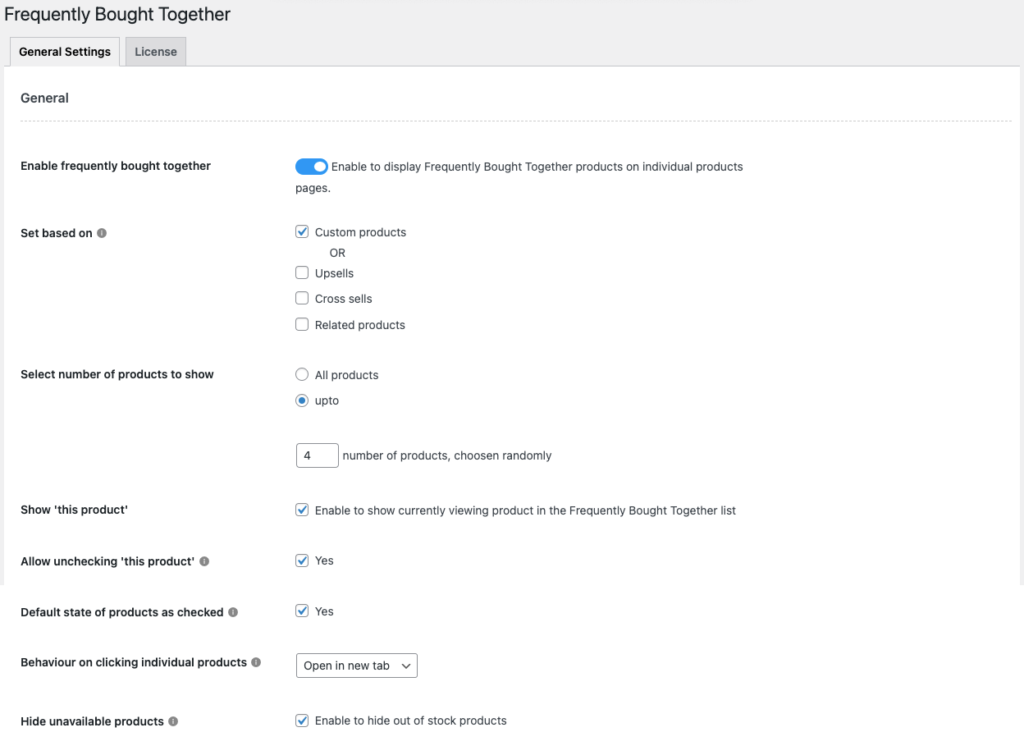
- 이제 섹션에 적합한 레이아웃을 선택합니다. 목록 보기, 테이블 보기 및 갤러리 보기는 사용 가능한 옵션입니다.
- 표시 필드 를 선택합니다. 지금은 제품 섬네일, 가격 및 수량 카운터를 선택합니다.
- 섹션이 표시되는 위치를 선택할 수 있습니다. 여기서는 기본 섹션으로 이동합니다.
- 텍스트 섹션에서는 섹션 텍스트를 사용자 정의할 수 있습니다. 제목 텍스트, 버튼 텍스트 및 총 가격 섹션 레이블을 변경할 수 있습니다.
- 구성이 완료되면 설정 저장 을 클릭합니다.
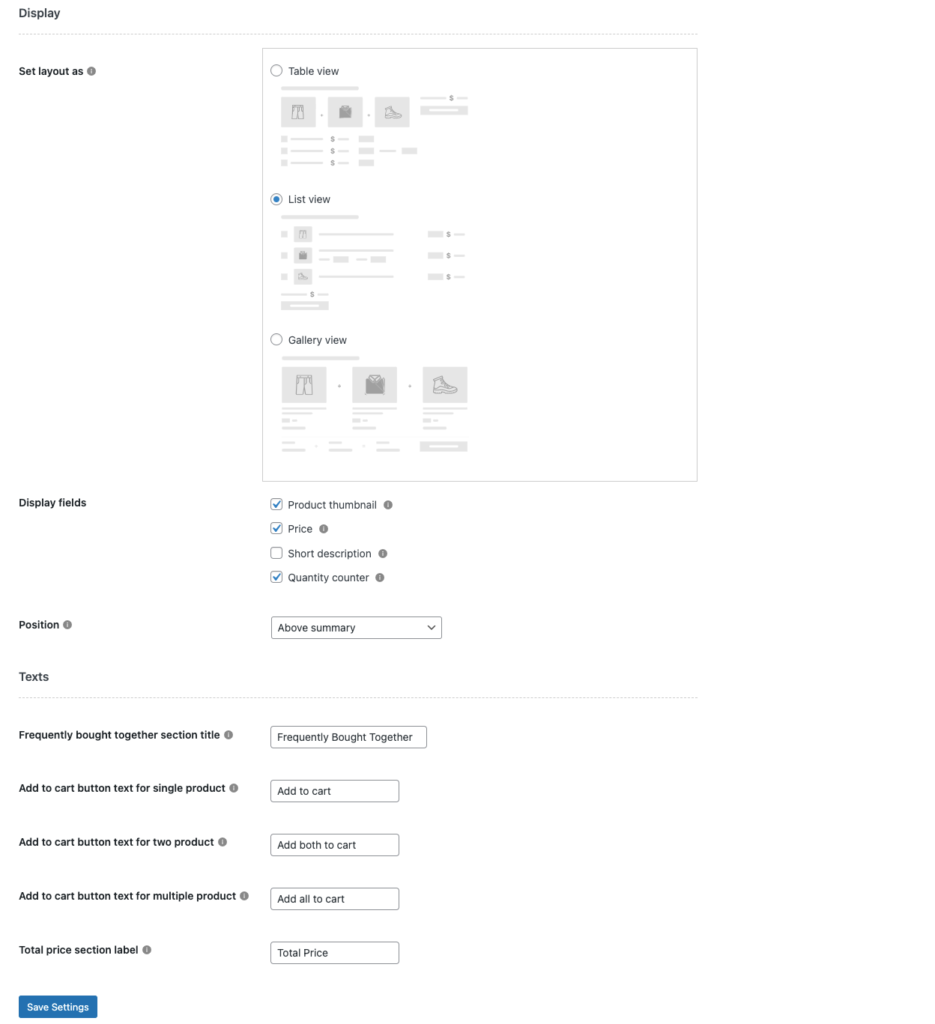
3단계: 제품 번들 설정 및 WooCommerce 할인 제안 연결
이제 사용자 지정이 완료되었으므로 개별 제품 번들을 설정하는 방법을 살펴보겠습니다. 맞춤형 제품을 추가하기로 선택했으므로 매장 내 각 제품의 자주 함께 구매하는 섹션에 해당 제품을 개별적으로 추가해야 합니다.

그에 대한,
- 제품 > 모든 제품 으로 이동하여 WooCommerce 자주 함께 구매하는 전용 섹션을 추가하려는 제품을 클릭합니다.
- 제품 페이지에서 제품 데이터 위젯으로 이동하여 함께 자주 구입 하는 항목을 클릭합니다.
- 맞춤 제품 설정 옵션에서 자주 함께 구매하는 WooCommerce로 추가할 제품을 선택합니다.
- 이제 번들에 할인 적용 에 해당하는 확인란을 선택합니다.
- 할인 유형 을 선택합니다. 백분율 할인 또는 고정 장바구니 할인이 될 수 있습니다. 이 예에서는 고정 카트 할인을 사용합니다.
- 그런 다음 Amount 필드에 제공하려는 할인 금액을 입력할 수 있습니다.
- 이 작업이 완료되면 업데이트 를 클릭하여 방금 변경한 사항을 저장하십시오.
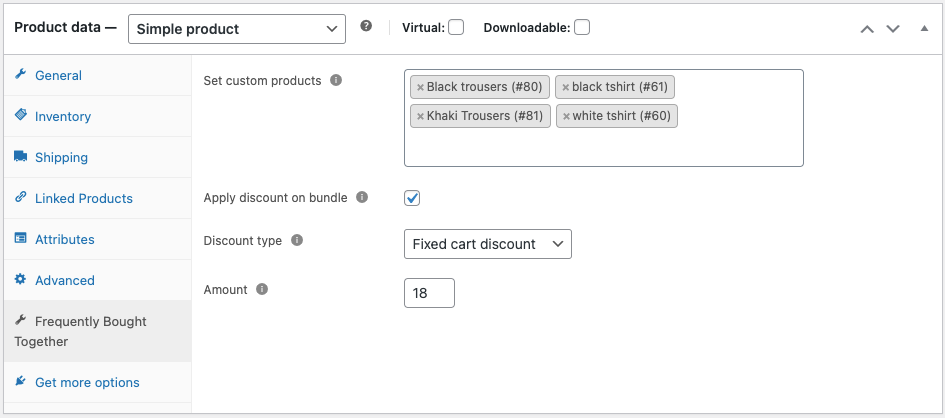
고객 경험
고객이 이 특정 제품의 제품 페이지를 방문하면 제품 요약 위에 함께 자주 구입하는 전용 섹션이 추가된 것을 볼 수 있습니다.
4개의 제품이 모두 목록 보기 레이아웃에 표시되며 제품이 기본적으로 선택됩니다. 또한 고정 카트 할인 $18이 소계에서 공제됩니다.
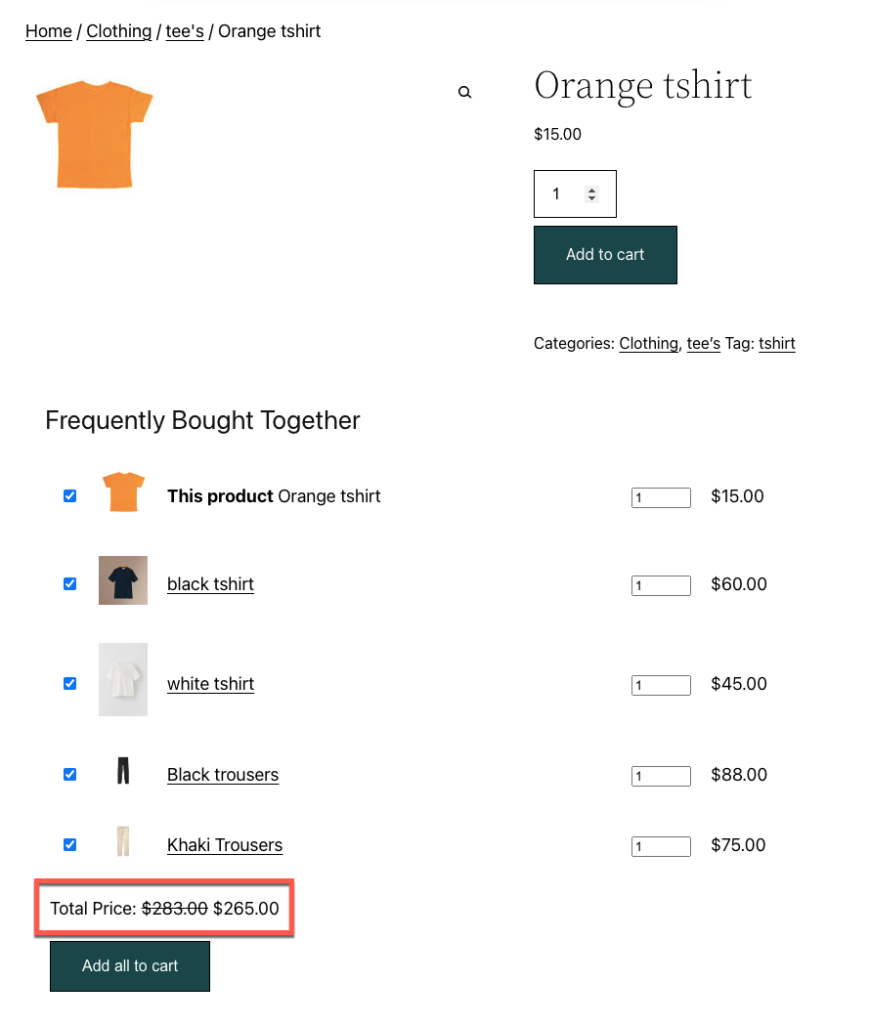
수량 카운터를 사용하여 카트에 추가할 제품 수를 변경할 수 있습니다.
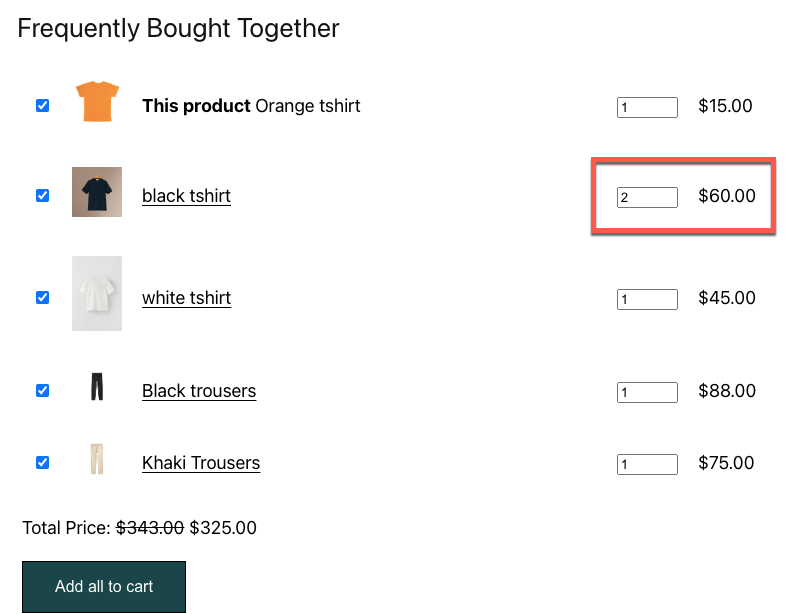
확인란을 사용하여 '이 제품'을 포함한 모든 제품을 선택 취소할 수 있습니다. 일부 제품을 제거하면 할인이 자동으로 제거됩니다. 즉, 우커머스에서 자주 구매하는 묶음 상품을 모두 선택한 경우에만 묶음 할인이 적용됩니다.
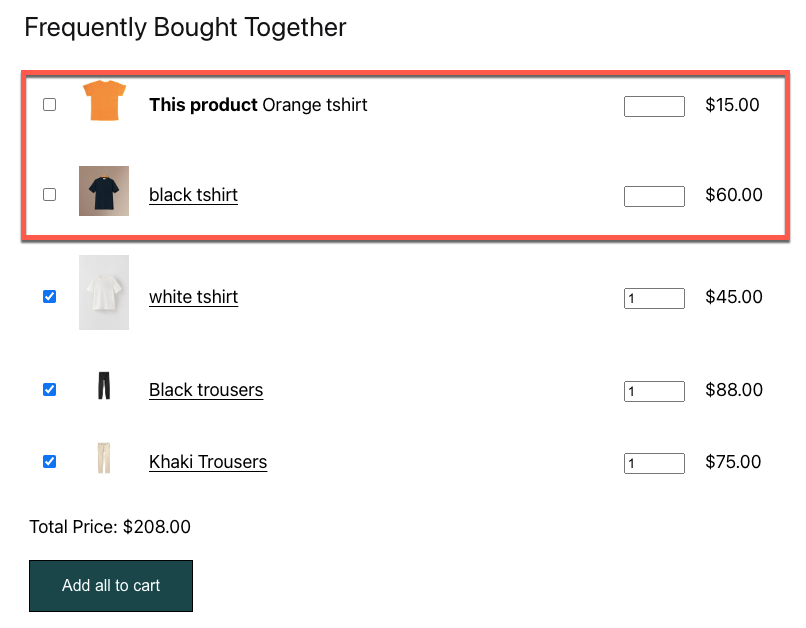
마무리
할인은 항상 구매 결정에 영향을 미치는 중요한 요소였으며 WooCommerce에서 자주 함께 구매하는 할인은 여기에서 예외가 아닙니다.
WooCommerce 자주 함께 구매하는 할인 혜택은 고객이 처음 의도한 것보다 더 많은 항목을 구매하도록 장려하는 좋은 방법입니다. 그것은 당신이 동시에 더 많은 수익을 올릴 수 있게 하여 당신의 고객들에게도 감사할 수 있게 해줍니다.
WooCommerce 자주 함께 구매하는 플러그인을 사용하면 개별 제품 페이지에 전용 섹션을 설정하고 해당 제품에 대한 번들 할인을 설정할 수 있습니다.
이 기사가 귀하의 관심을 끌었기를 바랍니다. 당신의 생각을 알려주세요!
